Kuinka DSL-2640U-reitittimen määrittäminen ja uudelleenrahoitus

- 4154
- 218
- Dr. Darrel Jacobson
Vaikka DSL -ryöstäjät poistuvat vähitellen areenalta, on alueita, joilla niitä käytetään aktiivisemmin kuin GSM -modeemit. Tällaisen reitittimen löytäminen kaupoista ei ole helppoa, varsinkin jos se tukee Wanin langallista porttia. D-Link DSL-2640U-se on niin monitoiminen laite. Meille näyttää siltä, että monet lukijat ovat kiinnostuneita oppimaan tästä reitittimestä niin paljon kuin mahdollista.

Yleinen kuvaus, pääominaisuudet DSL-2640U
Sinun ei todennäköisesti pidä keskittyä reitittimen ulkonäköön - yleensä tämä laite ei flaunt. Siitä huolimatta reititin näyttää melko hyvältä, hila -etupaneelillaan ilman painikkeita ja lähellä olevia indikaattoreita hieman korkeammalla. Virtavalojen ja LAN-porttien lisäksi on syytä huomata Wi-Fi-verkkojen, Internet-yhteys, WPS ja DSL.
Kaikki pesät ja portit sijaitsevat takapaneelissa: 4 RJ-45-porttia ja yksi DSL (RJ-11) -portti, reitittimen, langattoman verkon ja WPS: n kytkemisen painikkeet, pesä virtalähteen ja huomaamaton antennin kytkemiseksi ja huomaamaton antenni.

DSL 2640U -reitittimen DSL 2640U -reitittimen ominaisuudet eivät ole erinomaisia, mutta laite on kaukana uudesta:
- Tuki verkkoprotokolloille PPPOE/PPTP/L2TP;
- kyky yhdistää Internet DSL: n ja FTTX: n kautta;
- 100 megaby-LAN-portit ja tiedonvaihtokurssi 150 mb/s langattomassa verkossa;
- Sisäänrakennettu DHCP-palvelin;
- Lapsilukko;
- Toimitusmahdollisuus regitiotilassa.

Internet -asetus
Kuten jo olet ymmärtänyt, Internetin lähde voidaan molemmat venyttää palveluntarjoajan Ethernet -kaapelista ja tavallisesta puhelinlinjasta. Jälkimmäisessä tapauksessa sinun on ostettava jakaja - laite, joka erottaa puhelinsignaalin taajuuden mukaan ja antaa sinun työskennellä Internetissä ja samalla soittaa puheluita. Shalterilla on kolme porttia: tulolangan linja, puhelin puhelimen ja modeemin kytkemistä varten reitittimen kanssa (DSL: n porttiin).
DSL-2640U-reitittimen yhdistäminen tietokoneeseen on vielä kytketty, ja voit siirtyä asetuksiin.
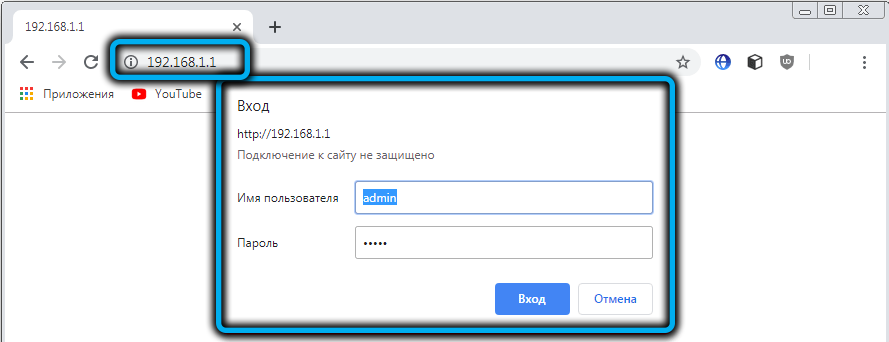
Tätä varten kirjoitamme missä tahansa selaimessa osoiterivillä 192.168.1.1 ja ota oletuskirjautuminen/salasana (järjestelmänvalvoja/järjestelmänvalvoja).
Lisätoimenpiteet riippuvat yhteyden tyypistä ja laiteohjelmistoversiosta, joka muuten uusitaan tarpeeksi säännöllisesti. Harkitse kaikkia mahdollisia vaihtoehtoja.
Yhteys ADSL: n kautta
Joten pääsemme verkkoliittymän pääsivulle, siirrymme "verkko" -välilehteen ja valitsemme "WAN" -valikkokohdan. Jos tämä on reitittimen alkuasetus, tyhjä sivu avautuu. Lisää uusi yhteys napsauttamalla "Lisää" -painiketta, joka sijaitsee oikeassa alakulmassa.
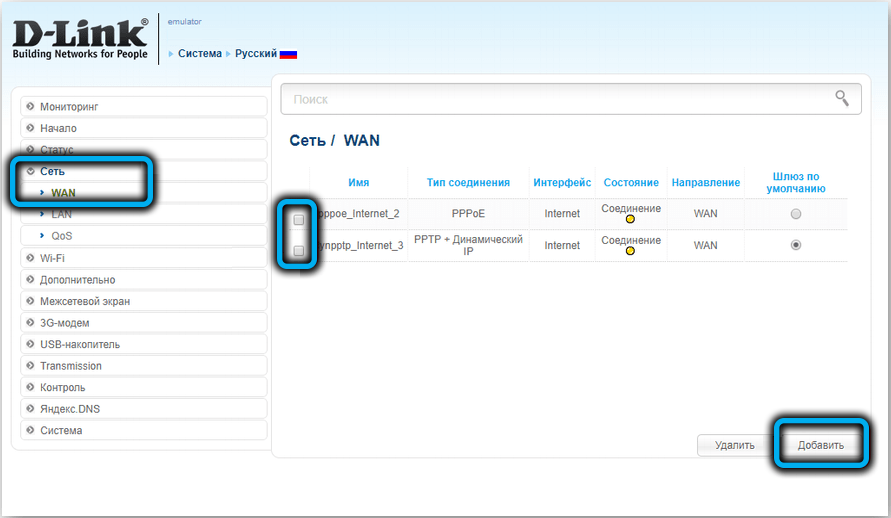
Nyt sinun on päätettävä ensimmäisestä parametrista, joka voi ottaa PPPOE/PPTP/L2TP tai "Staattinen IP". Minkä tyyppistä yhteyttä sinulla on, olisi ilmoitettava sopimuksessa Internetin käyttöpalvelujen tarjoajan kanssa.
Jos se on "staattinen IP", sinun on annettava tämä IP -osoite sekä osoitettava aliverkon peite (yleensä 255.255.255.0) ja yhdyskäytävän osoitteet sekä kirjoita DNS -palvelin. Jos muodostamme yhteyden puhelinlinjalla, ilmoita lisäksi parametrit "VCI ja VPI", palveluntarjoajasi on myös annettava ne.

Suosituimmalle PPPOE -tyypille sinun on annettava palveluntarjoajan kirjautumis- ja salasana, PPTP/L2TP. Muita tietoja voidaan tarvita - esimerkiksi reitittimen MAC -osoite, joka on merkitty etiketin pohjasta, sitä tarvitaan reitittimen sitomiseksi sen yksilöivän tunnisteen mukaan.
Jos muodostat yhteyden ADSL: n kautta, niin portti (toisen sivun parametri) jätetään muuttumattomaksi, siinä on oletus DSL.
Yhteys FTTX: n kautta
Jos sinulla on Ethernet Cabel -yhteys, sinun on siirryttävä päävalikkoon ja napsautettava ”Laajennetut asetukset” -painiketta, se on oikeassa alakulmassa ja valitse sitten ”lisäksi” -välilehti ja napsauta Interfacing -valikkokohtaa.
LAN -porttiluettelon graafinen näyttö tulee näkyviin, ja sinun on kytkettävä palveluntarjoajalta tulevan johtimen mihin tahansa näistä porteista ja valittava sitten tämä portti sivulla. Koska D-Link DSL-2640U -reitittimessä ei ole valittua WAN-porttia, sinun on napsautettava valitsemasi oikeanpuoleinen painike ja kontekstuaalisessa valikossa, joka näyttää "tehdä WANM". Hieman vaikea, mutta kun yksi satamista on epäkunnossa, mikä joskus tapahtuu, voit helposti vaihtaa mihin tahansa muihin työntekijöihin.
Sen jälkeen sinun on mentävä uudelleen "Network" -välilehteen ja "WAN" -valikkokohteeseen ja lisättävä uusi yhteys, syöttämällä kaikki tarvittavat parametrit siihen, kuten teit ADSL -yhteydelle.
Koska kotimaiset Internet -palveluntarjoajat käyttävät erityyppisiä yhteyksiä ja protokollia, tarkastelemme esimerkkejä suosituimpien palveluntarjoajien asetuksista.
D-LINK DSL-2640U Reitittimen asetukset Rostelecomille
Itse asiassa tämä on ainoa palveluntarjoaja, joka tarjoaa pääsypalvelun ADSL: n avulla (puhelinlinjalla), vaikka voit myös yhdistää siihen myös FTTX: llä. Toisin sanoen reitittimen asetukset voidaan tehdä kahdella eri tavalla. Harkitse aloittelijoille askel -vaihe -ohjeet ADSL: lle:
- Siirrymme verkkoliittymään, valitse "verkko" -välilehti, "WAN" -valikkokohta ja napsauta "Lisää" -painiketta;
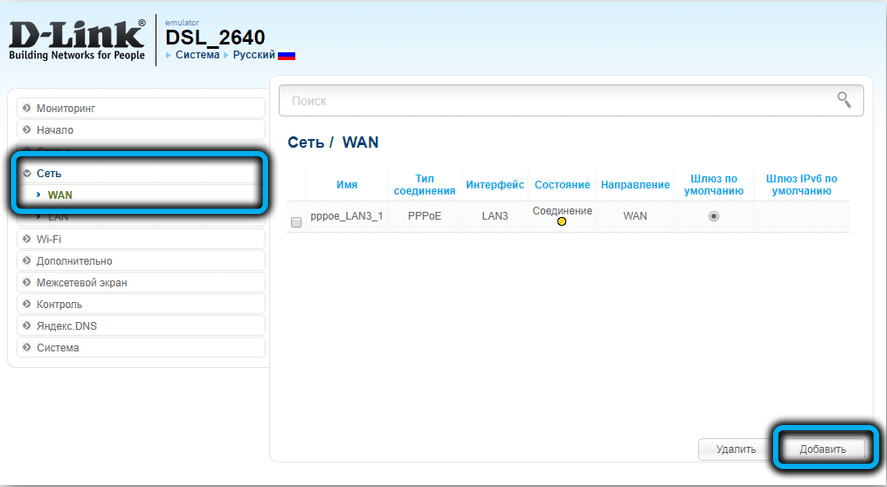
- Rostelecom käyttää PPPOE -yhteyden tyyppiä, joka vaatii valtuutusta. Valitsemme sen vastaavassa kentässä;
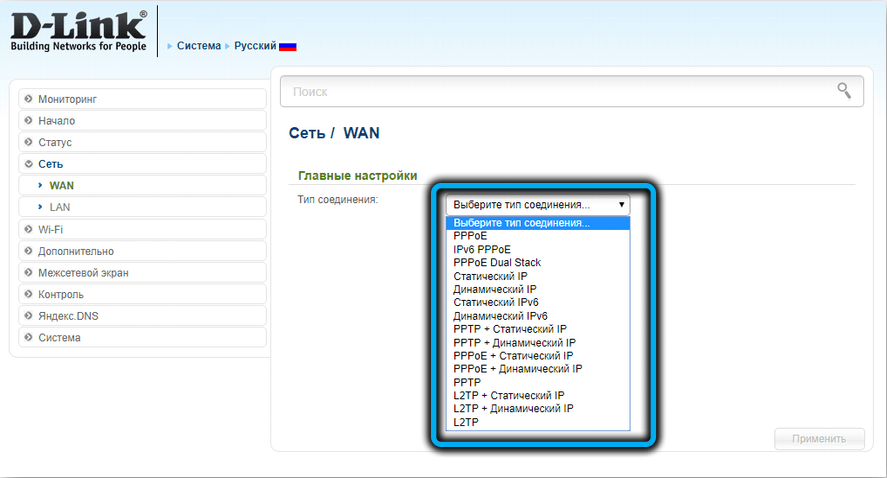
- Parametrille "portti" ilmoitamme "dsl (uusi)";
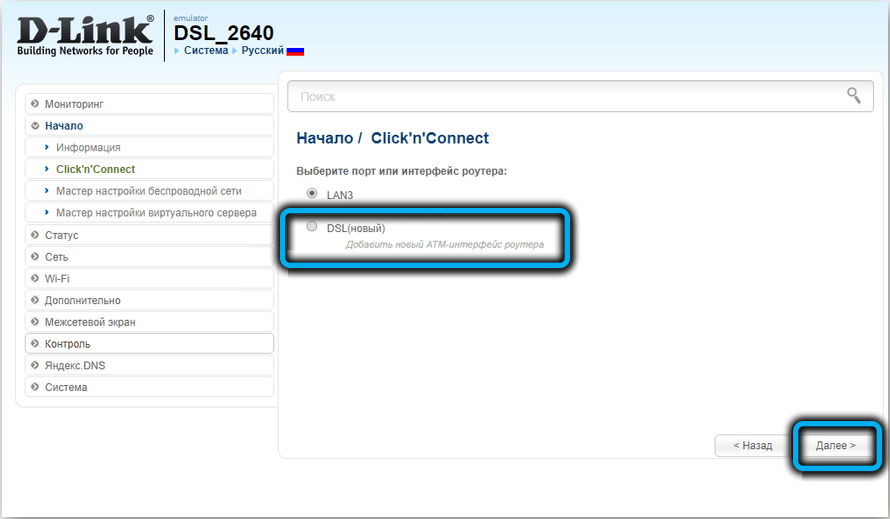
- Kentällä "Nimi" esittelemme uuden yhteyden nimen, mieluiten latinalaisuutta;
- Täytämme peräkkäin VPI-, VCI-, kirjautumis- ja salasanakentät. Nämä tiedot toimittavat palveluntarjoaja, jos olet menettänyt sen, voit kutsua sitä tekniseen tukeen, he toimittavat sen sinulle (mutta ei äänen tunnistamistiedot tällä tavalla eivät);
- Sen jälkeen napsauta "Tallenna" -painiketta, tässä pääsy Internetiin on valmis.
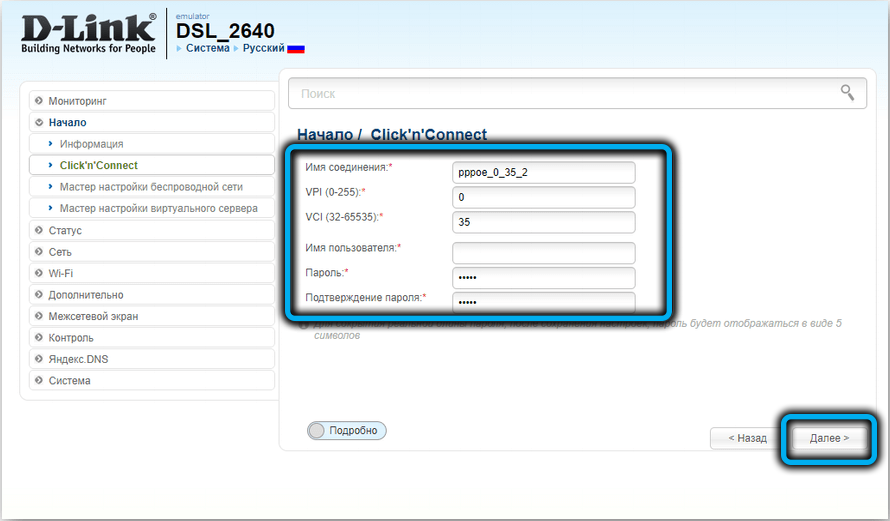
Jos sinulla on Ethernet Cabelin yhteys, sinun on ensin määritettävä WAN-portti, kuten yllä on kuvattu, ja sitten siirryttävä pääasetuksiin, valitsemalla samantyyppinen yhteys-PPOE ja toistamalla tarvittavat asetusten syöttämisen menettely.
Kuinka perustaa D-Link DSL-2640U -reititin palveluntarjoajalle.Rulla
Kuten olemme jo todenneet, kansallisen mittakaavan suurten tarjoajien ADSL -pääsy tarjoaa vain Rostelecomin, joten talon asetukset.ru on mahdollista vain LAN -sataman läpi. Olet jo perehtynyt itse menettelyyn, koska tämä palveluntarjoaja käyttää myös PPPOE -yhteyden tyyppiä.
Viiva
Se ei aio muodostaa yhteyttä Internetiin tämän operaattorin kautta DSL 2640U -reitittimellä, koska tämä palveluntarjoaja työskentelee VPN -verkkojen kanssa, ja tämä tekniikka ei tue tätä tekniikkaa.
NetByNet
Tässä tilanne on jonkin verran erilainen. Reitittimen konfigurointitapa ei toimi, koska tämä on yksi harvoista palveluntarjoajista, jotka käyttävät asiakaslaitteiden MAC -osoitteen tunnistamista ilman tarvetta syöttää kirjautumista ja salasanaa. Jotta voit muodostaa yhteyden NetByNettiin, sinun on noudatettava tämän palveluntarjoajan antamia ohjeita - verkkoliittymän kautta ei voida muodostaa yhteyttä.
Wi-Fi
Valitse Wi-Fi-reitittimen asetukset D-Link DSL-2640U Web-käyttöliittymän pääsivulta Wi-Fi-välilehti,.
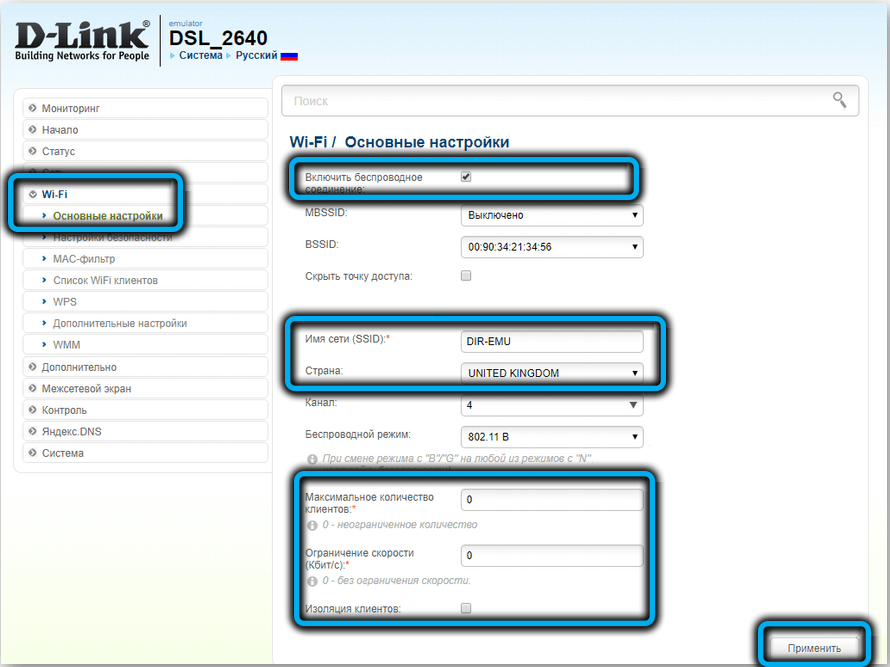
Ikkuna avautuu valikolla, joka koostuu kolmesta pisteestä. Siirrymme ”perusasetuksiin” ja ilmoitamme langattoman verkon nimen, joka näytetään laitteissa etsiessäsi aktiivista verkkoa (SSID -kenttä), valitsemme kanavakentän eniten purettavan kanavan tai jätät “Auto”. Täällä voit myös laittaa valintamerkin vastapäätä ”asiakaseristys” -parametria tai luoda vierasverkko, mikä osoittaa sen nimen.
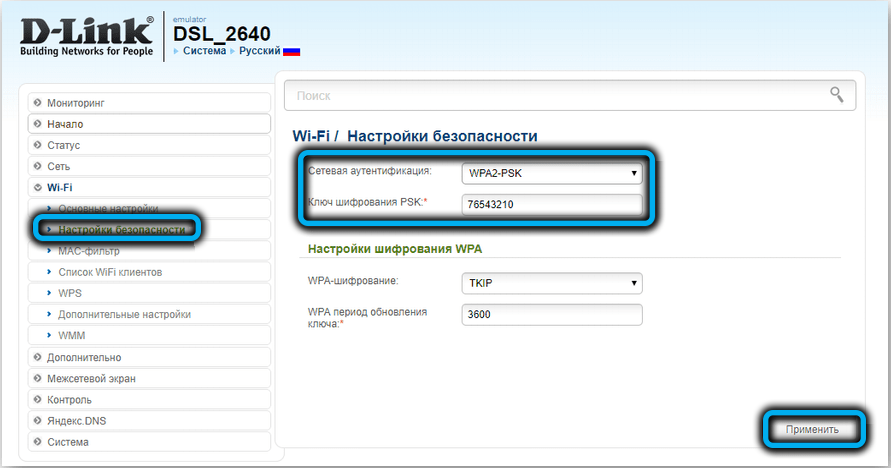
Siirrymme "Turvaasetukset" -kohtaan ja asetamme verkon salasanan (emme koske kenttää "Verkon todennus"). Jäljellä olevat parametrit jätetään myös asennettujen oletusarvojen mukaan.
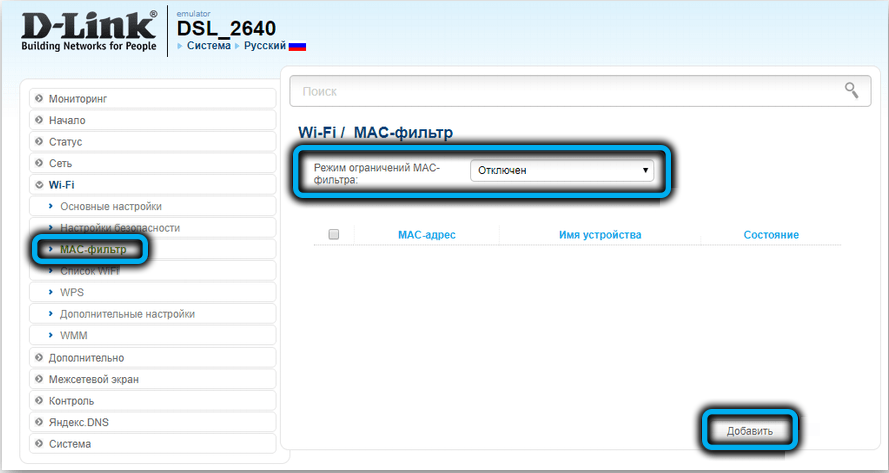
Mac-suodatinvalikkokohtaa käytetään Wi-Fi-verkkoosi pääsyn hallintaan asiakaslaitteiden tasolla: Voit sallia pääsyn vain tiettyihin laitteisiin, joissa on näillä MAC-osoitteilla.
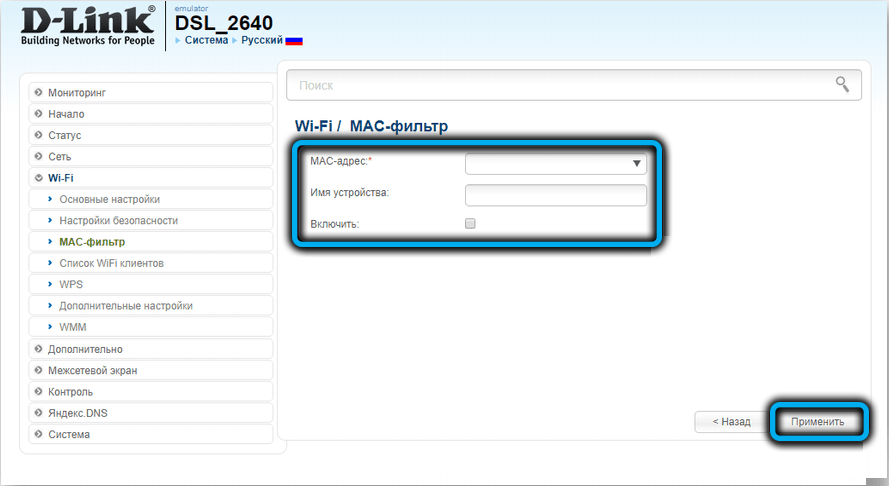
Digitaalinen interaktiivinen televisio
IPTV: n osalta kaikki tarvittavat asetukset tehdään etuliitteessä. Mutta voit tehdä tämän reitittimen pituudella. Algoritmi on seuraava:
- Siirrymme verkkoliittymään "verkko" -välilehteen, valitse WAN -kohde;
- Napsauta "Lisää" -painiketta ja valitse silta "Yhteystyyppi" -kenttään;
- "Liitäntä" -kenttään "DSL (uusi)" tulisi seisoa, kirjoittaa VPI: n kenttien arvot;
- Napsauta "Tallenna", siirry "lisäksi" -välilehteen;
- Napsauta osiossa ”Rajapintojen ryhmittely” -painiketta, täytä “Nimi” -kenttä, ilmoita LAN -portti, johon etuliite on kytketty, napsauta “Käytä” -painiketta;
- Lataa reititin uudelleen.
IPTV: n signaali menee määritettyyn porttiin, se ei aio käyttää sitä työskentelemään Internetissä, ennen kuin olet uudelleensijalla.
DSL-2640U-asetus toimimaan edustajatilassa
Omistusohjelmistossa versiosta riippumatta reitittimen käyttöä edustajana ei ole annettu. Tällainen mahdollisuus on saatavana joissakin vaihtoehtoisissa laiteohjelmistoissa (esimerkiksi DD-WRT, jossa sinun on käytettävä WDS-toimintoa tähän).
TÄRKEÄ. Muiden kuin nimellisohjelmiston käyttöä ei suositella - jos tarvitset laajennettuja toimintoja, voit suorittaa tämän toiminnan omalla vaarassa ja riskissäsi, kun taas laitteen suorituskykyä ei taata.Käynnistä ja palauta reititin tehdasasetuksiin
Jos reitittimellä esiintyy epätyypillisiä tilanteita, se on suositeltavaa ladata se, joka on saatavana "Management" -välilehden Web-käyttöliittymän kautta ("uudelleenkäynnistys" -painike). Jos tämä ei ole auttanut tai unohdat salasanan antaaksesi hallintopaneelin, sinun on palautettava reititin oletusasetuksiin ja suoritettava toistuva menettely sen asettamiseksi.
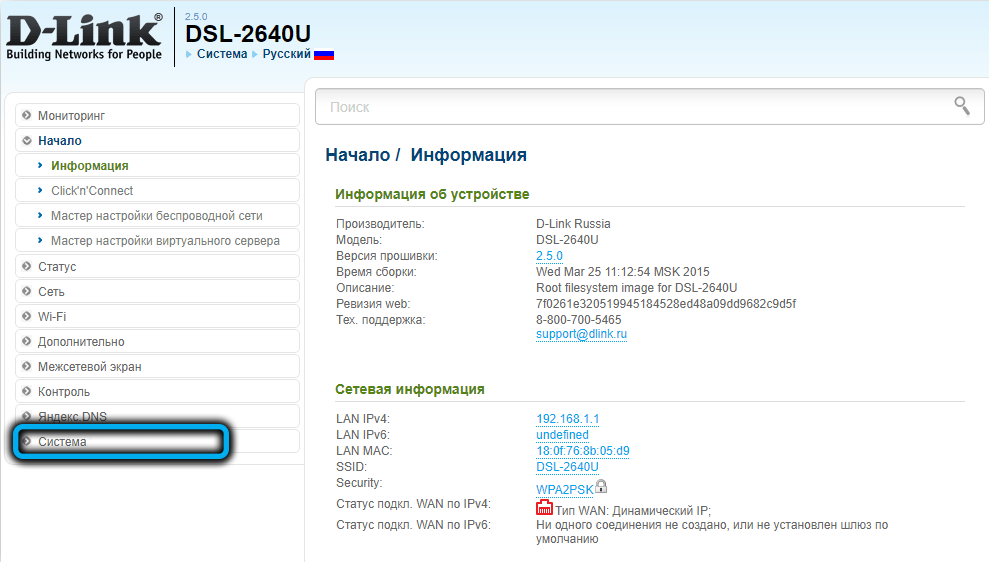
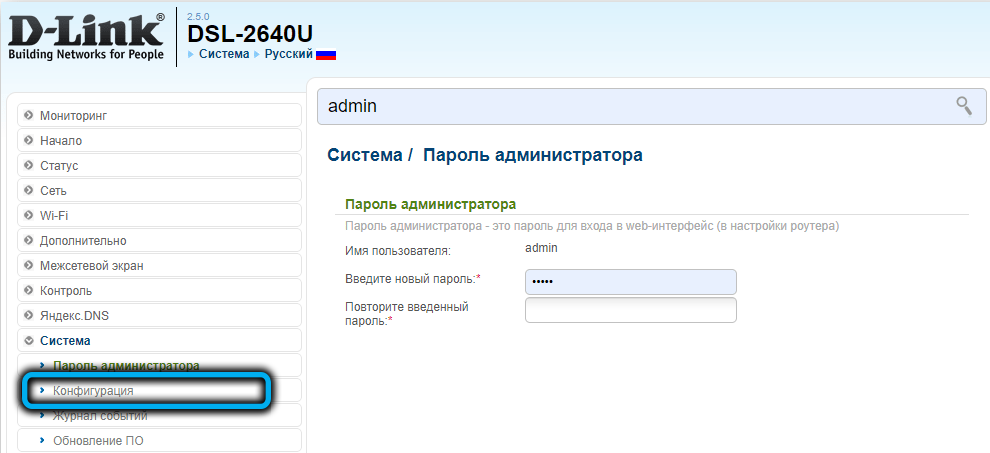
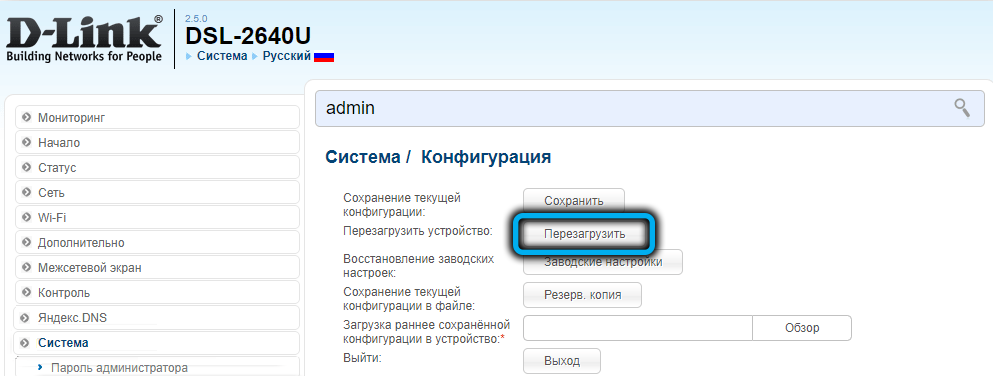
Voit tehdä tämän käyttämällä "nollaus" -painiketta, painamalla sitä ja pitämällä sitä noin 10 sekunnin ajan, kunnes valoindikaattorit alkavat vilkkua. Voit myös pudottaa D-Link DSL-2640U: n tehdasasetuksiin verkkoliittymän kautta, jos pääsy reitittimeen on rajoitettu. Siirrymme "System" -välilehteen, napsauta "tehdasasetukset" -painiketta ja odota, että reititin käynnistyy uudelleen asetusten kanssa, kuten myymälä.
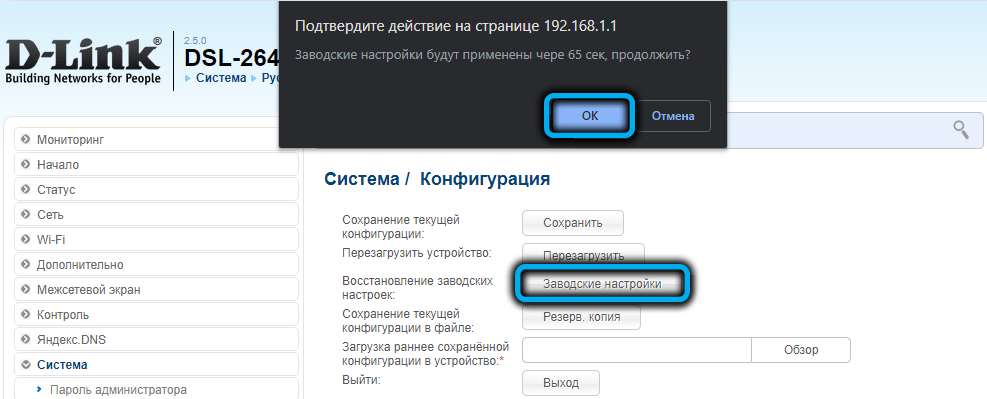
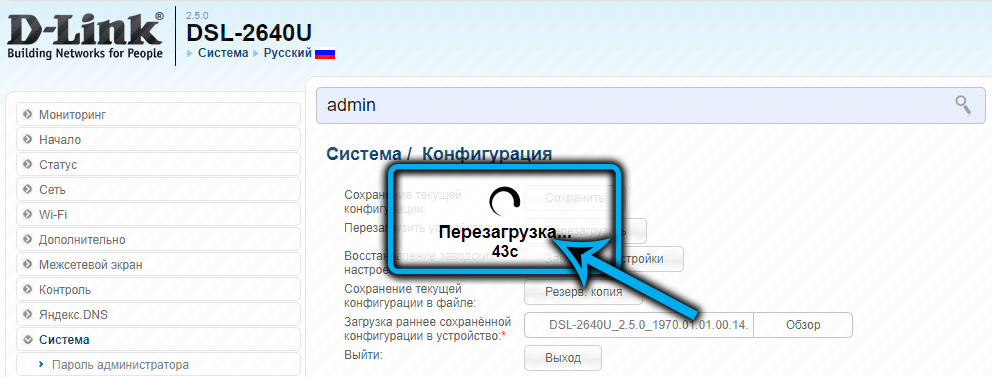
DSL-2640U-laiteohjelmistopäivitys
Kuten olemme jo todenneet, vaikka tämä malli on tuotettu pitkään, mikro -opramin tuoreet versiot ilmestyvät kadehdittavalla säännöllisyydellä, mikä osoittaa, että valmistaja välittää asiakkaistaan. Siksi on syytä tarkistaa, onko se ollut enemmän laitteeseesi ja se kannattaa vilkkua sitä.
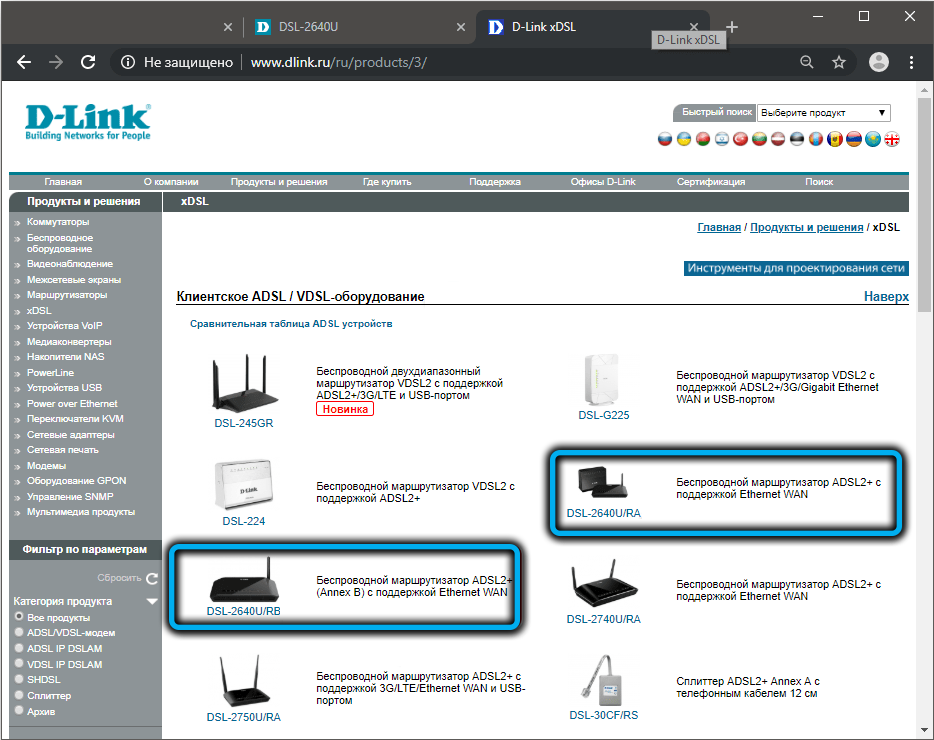
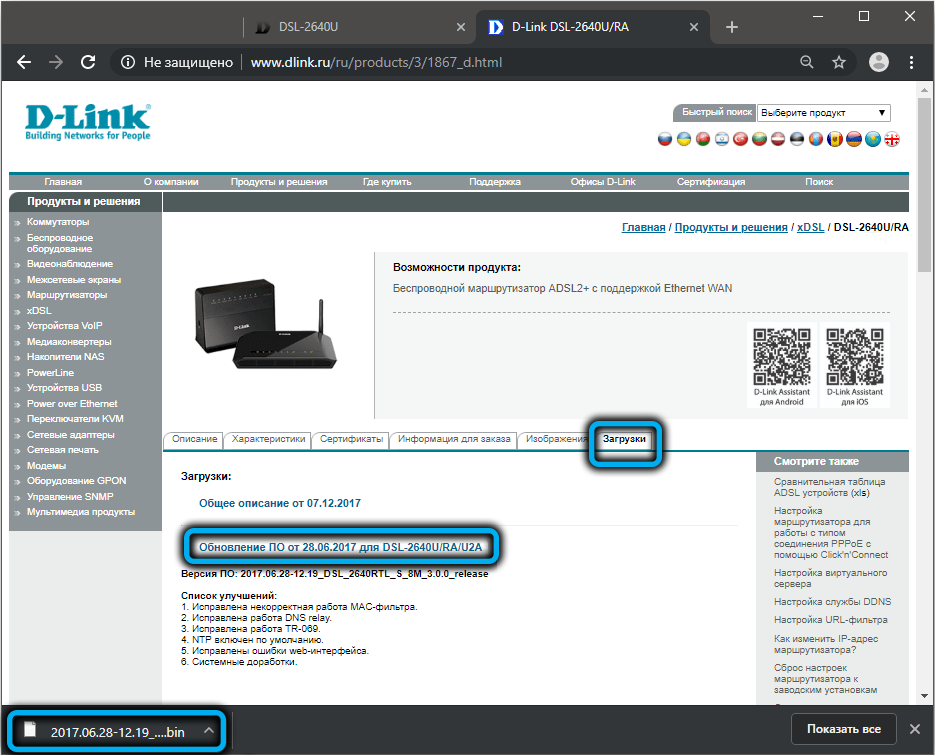
Jos haluat tehdä tämän, siirry viralliselle verkkosivustolle ja lue ohjeet nykyisen version tarkistamisesta ja katso, onko laiteohjelmisto myöhemmässä päivämäärässä. Jos on, lataa se tietokoneelle, avaa selain, siirry verkkoliittymään, siirry "Järjestelmä" -osioon ja valitse "Poseld" -valikkokohta ".
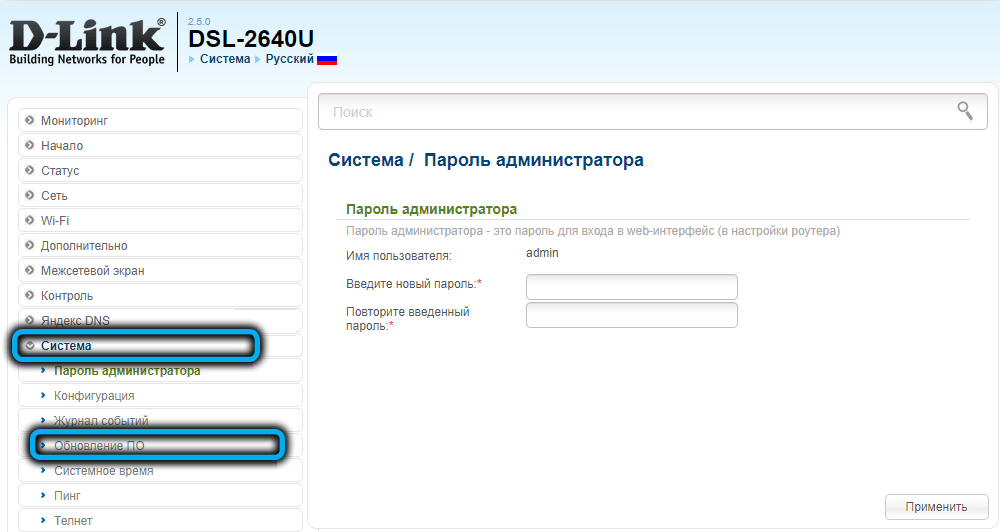
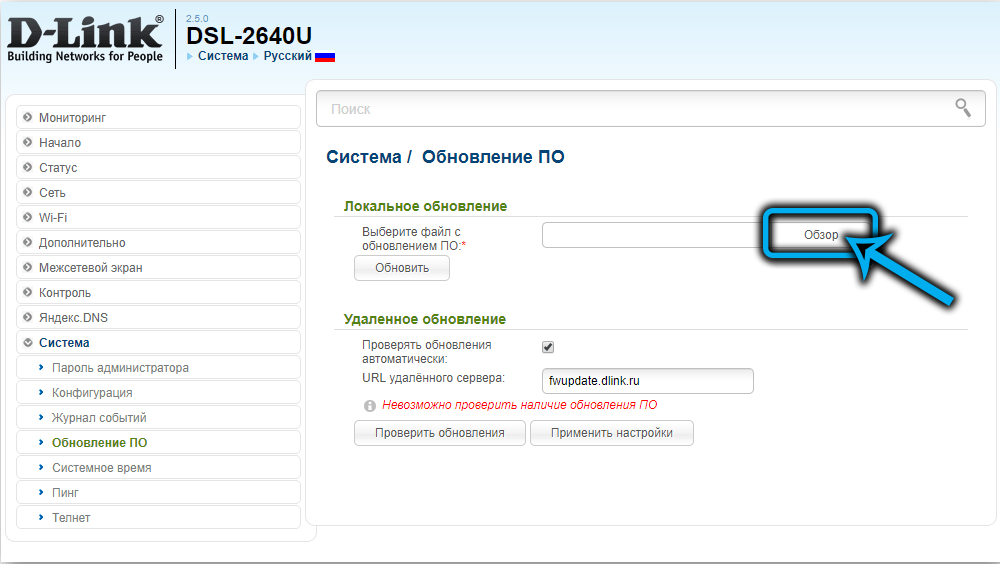
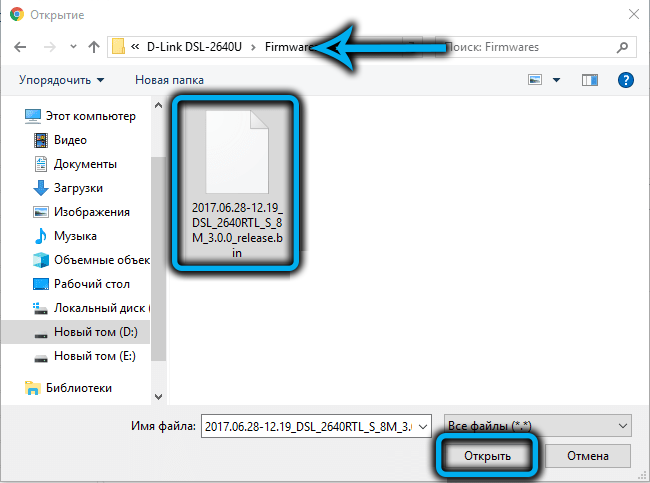
Sinua tarjotaan avata laiteohjelmistotiedosto - teemme sen ja napsauta "Päivitä" -painiketta. Odotamme loppua loppuun, minkä jälkeen reititin käynnistyy uudelleen. Aikaisemmin käyttöön otettuja asetuksia ei sijoiteta uudelleen.
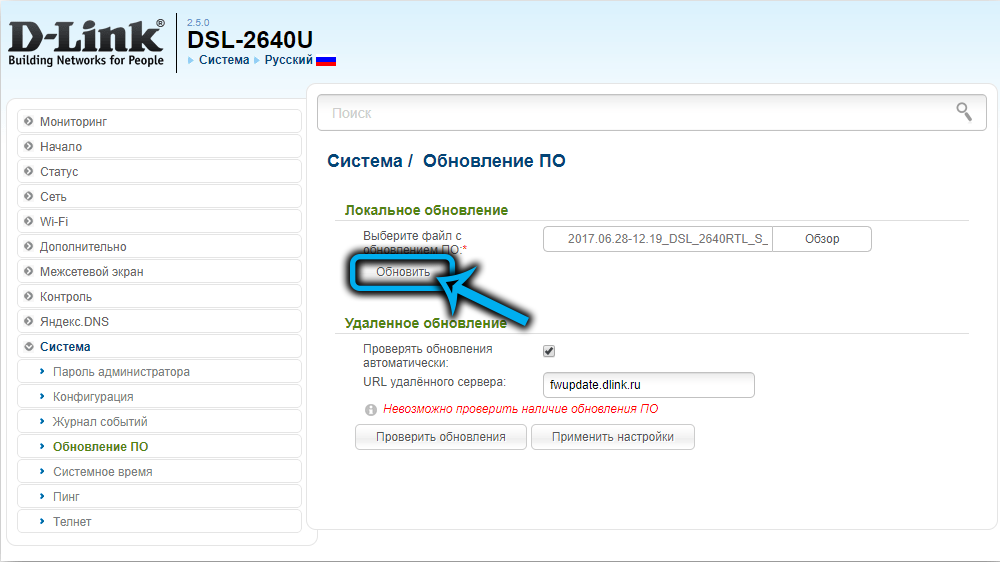
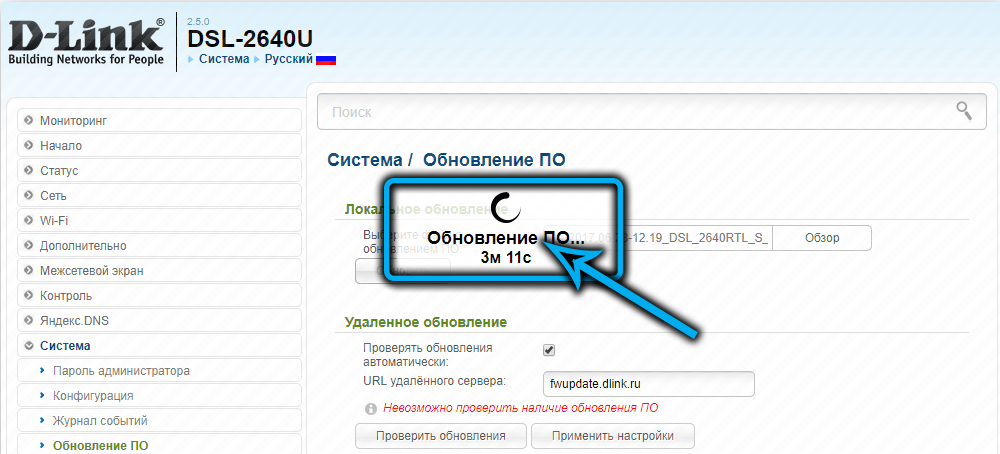
- « Kuinka määrittää reititin TP-Link TL-WR940N oikein
- Kuinka käyttää kahta kopiota Whatsappia puhelimessa kahdella SIM -kortilla »

